LIBPF® Manuale di installazione Windows
Il presente documento è il manuale di installazione per i modelli LIBPF® (LIBrary for Process Flowsheeting) versione 1.1 su computer da tavolo e portatili che girano sotto il sistema operativo Microsoft Windows. È anche disponibile inglese, francese e tedesco.
È indirizzato agli utilizzatori di modelli: utenti che intendono installare l’applicazione desktop LIBPF® per interagire con modelli sviluppati da altri.
Per maggiori informazioni consultare:
-
LIBPF® Guida per l’attivazione per il razionale e il funzionamento del sistema di attivazione;
-
LIBPF® Manuale dell’utente per l’utilizzo di modelli sviluppati con LIBPF® e dell’interfaccia utente di LIBPF®.
Requisiti
I modelli realizzati con LIBPF® sono stati sviluppati e testati nei seguenti ambienti sistemistici:
| Componente | Typo e versione |
|---|---|
| Sistema Operativo | Microsoft Windows 10 o successivo |
| Architettura | x86 (32-bit) o x64 (64-bit) |
| Browser | Edge 88 o successivo |
| Google Chrome 89 o successivo | |
| Mozilla Firefox 78 o successivo | |
| Foglio elettronico | LibreOffice Calc 6.1 o successivo |
| Microsoft Excel 2016 o successivo |
NOTA: Opera, Google Chrome e Chromium non sono supportati a causa di questo difetto.
Per i sistemi 64-bit Windows sui quali non è presente Microsoft Office, è necessario preinstallare il pacchetto aggiuntivo “Microsoft Access Database Engine 2016 Redistributable” scaricabile qui:
https://www.microsoft.com/en-us/download/details.aspx?id=54920
In caso contrario l’installer darà l’errore Error configuring ODBC data source: persistency, ODBC error 6: componente non trovato nel registro di sistema… verify that the file persistency exists and that you can access it.
Procedure automatiche
Installazione
L’installazione dei modelli realizzati con LIBPF® avviene automaticamente grazie all’installer fornito:
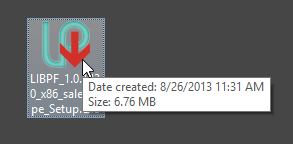
NOTA: Anche se l’installer può essere avviato da qualsiasi utente, per completare l’installazione è necessario che l’utente possegga i diritti amministrativi sul computer.
NOTA: Usare l’installer corretto in base all’architettura usata: per sistemi operativi a 32 bit e per sistemi operativi a 64 bit sui quali è presente Microsoft Office a 32 bit usare l’installer “32-bit”, per sistemi operativi a 64 bit usare l’installer “64-bit”.
All’avvio l’installer presenta una finestra di benvenuto; tutti i messaggi sono opportunamente tradotti poiché il programma rileva automaticamente la lingua in uso:
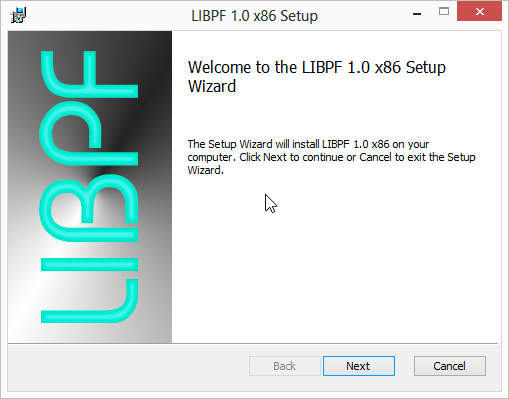
Cliccando su “Avanti” l’installer richiede di accettare le condizioni di licenza per il kernel (se presenti), poi per la libreria LIBPF® e infine per l’interfaccia utente UIPF (ogni volta leggi la licenza, accetta se vuoi continuare l’installazione, e procedi cliccando su “Avanti”):
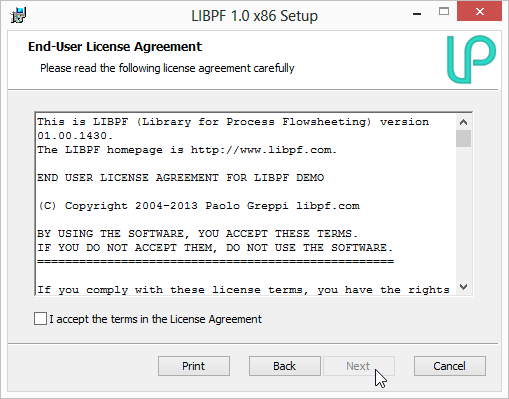
Quindi è possibile scegliere la cartella di installazione (normalmente basta confermare la cartella proposta e procedere cliccando su “Avanti”):
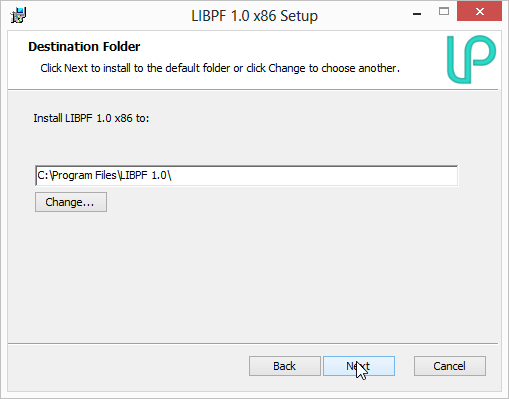
e i componenti da installare (normalmente basta procedere cliccando su “Avanti”):
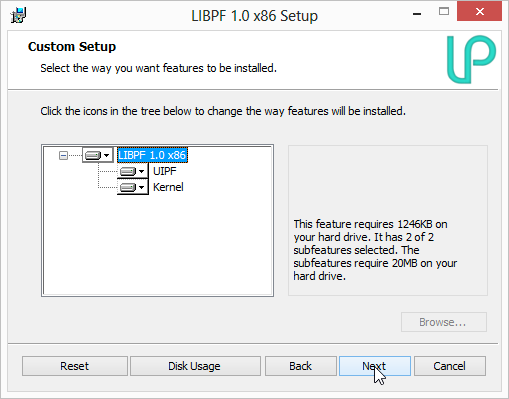
A questo punto l’installer ha raccolto tutti i dati necessari e possiamo incominciare l’installazione vera e propria, cliccando su “Installa”:
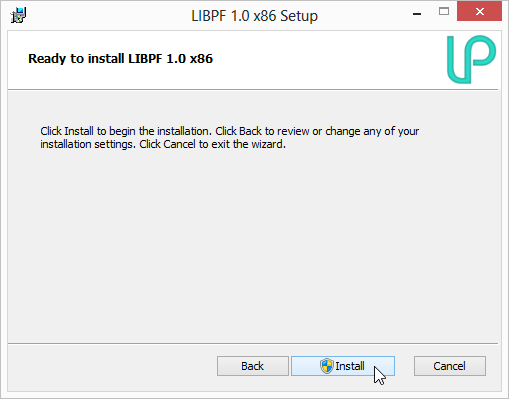
Solo da ora in avanti sono effettivamente richiesti i diritti amministrativi sul computer, e il controllo UAC (User Account Control) richiederà la conferma per elevare i privilegi dell’account - clicca su “Sì”:
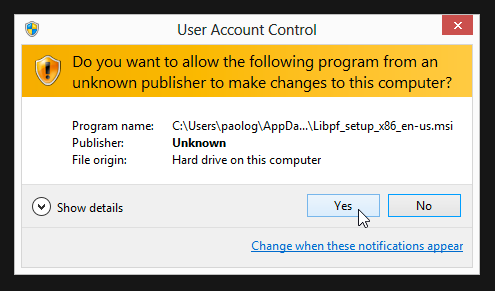
Quando l’installazione è completa compare una maschera finale di conferma:
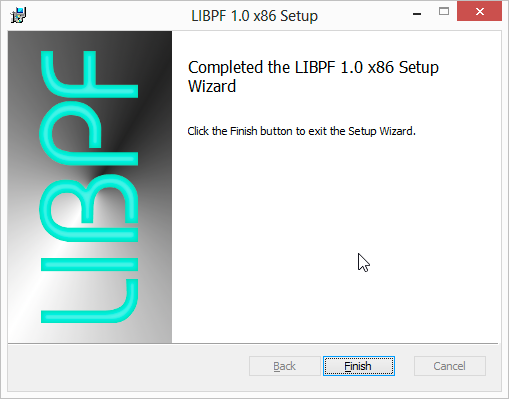
NOTA: se non è già presente sul tuo sistema, l’installer di LIBPF® installerà per te il Microsoft Visual C++ 2019 Redistributable Package; se lo desideri puoi installare questo componente da qui prima di avviare l’installer di LIBPF®.
Rimozione
Se il modello LIBPF® è stato installato dall’installer, allora è possibile rimuoverlo automaticamente con l’uninstaller.
NOTA: L’esecuzione dell’uninstaller richiede che l’utente possegga i diritti amministrativi sulla workstation.
Su Microsoft Windows 8 / 8.1 / 10, il componente “Programmi e funzionalità” del pannello di controllo può essere lanciato dalla schermata Start, digitando disinstalla:
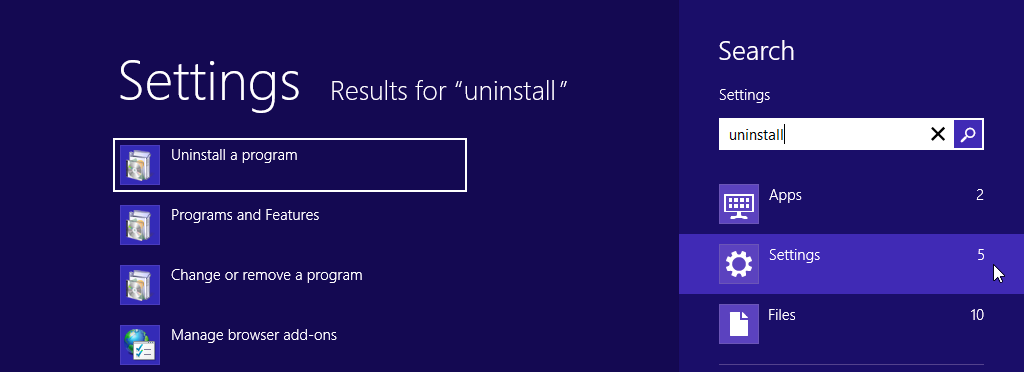
quindi scegliendo “Disinstalla un programma”:
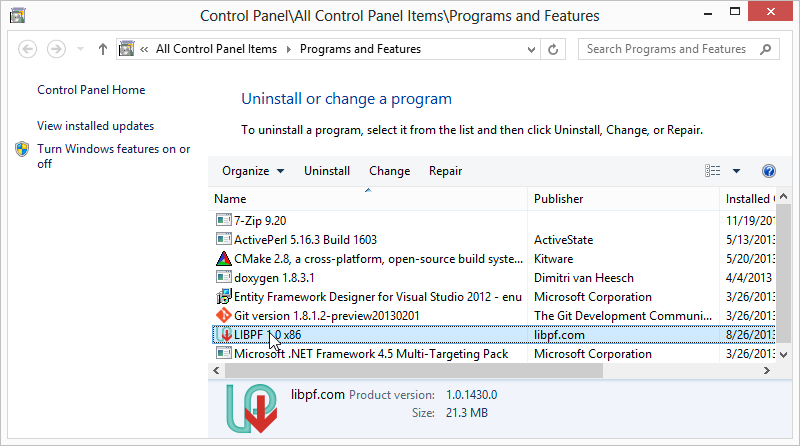
Questo componente del pannello di controllo si trova in Start → Pannello di Controllo, Installazione applicazioni; inoltre l’uninstaller può anche essere lanciato da Start → Programmi → LIBPF 1.1, cliccando sul collegamento “Uninstall”.
All’avvio, l’uninstaller presenta una maschera per richiedere di confermare la rimozione:
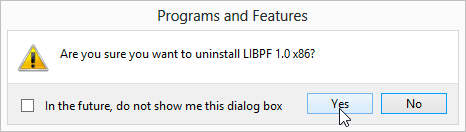
Il controllo UAC (User Account Control) richiederà la conferma per elevare i privilegi dell’account - clicca su “Sì”:
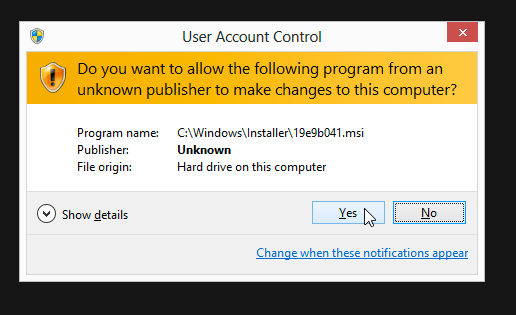
Quando la rimozione è completa la voce LIBPF® 1.1 sparisce dalla lista dei programmi installati.
NOTA: dopo la rimozione, tre cose restano sul computer:
-
Il Microsoft Visual C++ 2019 Redistributable Package; considera attentamente se desideri davvero rimuovere questo componente, perché altri applicativi potrebbero dipendere da lui e diverse versioni potrebbero essere installate;
-
Le chiavi di registro relative all’attivazione, in modo che l’attivazione non deve essere ripetuta un altro modello LIBPF® viene installato;
-
Eventuali collegamenti all’interfaccia utente di LIBPF® creati da te sulla barra applicazioni del Desktop o sul Desktop.
Posizioni
Le posizioni rilevanti per i modelli LIBPF® sono salvate dall’installer nel registro. Per visualizzarle devi aprire il Registry Editor: clicca su start e digita “regedit”. Si consiglia di fare un backup del registro prima di fare qualsiasi modifica.
Le posizioni sono:
-
Chiave di registro local machine di LIBPF®
HKEY_LOCAL_MACHINE\Software\libpf.com\LIBPF 1.0ovveroHKEY_LOCAL_MACHINE\SOFTWARE\Wow6432Node\libpf.com\LIBPF 1.0se la versione a 32 bit di LIBPF® viene installata su un sistema operativo a 64 bit -
Chiave di registro current user di LIBPF:
HKEY_CURRENT_USER\Software\libpf.com\LIBPF 1.0 -
Cartella di installazione di LIBPF® (home):
C:\Programmi\LIBPF 1.0ovveroC:\Programmi(x86)\LIBPF 1.0se la versione a 32 bit di LIBPF® viene installata su un sistema operativo a 64 bit -
Cartella dei kernels LIBPF® (kernel_path):
C:\Programmi\LIBPF 1.0\kernelovveroC:\Programmi(x86)\LIBPF 1.0\kernelse la versione a 32 bit di LIBPF® viene installata su un sistema operativo a 64 bit -
Cartella di lavoro LIBPF® (home_path), posta nel profilo di tutti gli utenti :
C:\ProgramData\LIBPF 1.0
Attivazione
Quando si lancia il calcolo, i modelli di LIBPF® licenziati controllano se è già avvenuta l’attivazione su quella specifica workstation.
Per maggiori dettagli si veda la guida LIBPF® Guida per l’attivazione.